微机学业水平测试操作题要点
高二微机学考操作题知识点
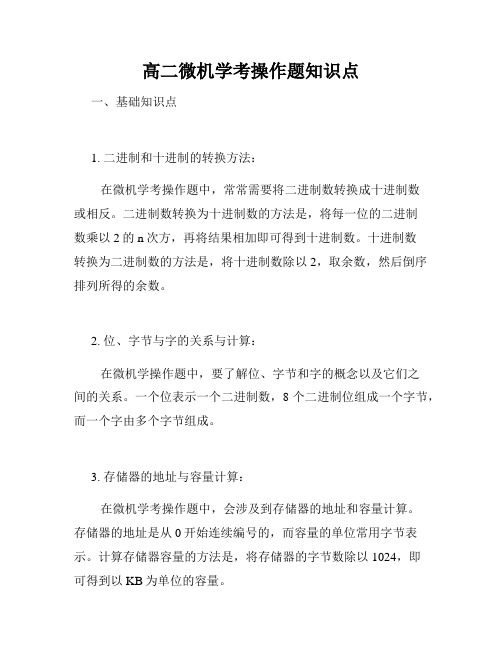
高二微机学考操作题知识点一、基础知识点1. 二进制和十进制的转换方法:在微机学考操作题中,常常需要将二进制数转换成十进制数或相反。
二进制数转换为十进制数的方法是,将每一位的二进制数乘以2的n次方,再将结果相加即可得到十进制数。
十进制数转换为二进制数的方法是,将十进制数除以2,取余数,然后倒序排列所得的余数。
2. 位、字节与字的关系与计算:在微机学操作题中,要了解位、字节和字的概念以及它们之间的关系。
一个位表示一个二进制数,8个二进制位组成一个字节,而一个字由多个字节组成。
3. 存储器的地址与容量计算:在微机学考操作题中,会涉及到存储器的地址和容量计算。
存储器的地址是从0开始连续编号的,而容量的单位常用字节表示。
计算存储器容量的方法是,将存储器的字节数除以1024,即可得到以KB为单位的容量。
二、指令系统1. 指令的格式与寻址方式:在微机学考操作题中,指令的格式包括操作码、寻址方式和操作数。
操作码表示指令的类型,寻址方式决定了如何获取操作数。
常见的寻址方式有直接寻址、立即寻址、寄存器寻址和间接寻址。
2. 数据传送指令的使用与特点:数据传送指令用于将数据从一个地方传输到另一个地方。
在微机学操作题中,要了解不同数据传送指令的使用方法以及它们的特点。
常见的数据传送指令有MOV、LOAD和STORE等。
3. 算数和逻辑运算指令的使用与特点:算数和逻辑运算指令用于进行数值运算和逻辑运算。
在微机学操作题中,要了解不同算数和逻辑运算指令的使用方法以及它们的特点。
常见的算数和逻辑运算指令有ADD、SUB、AND和OR等。
三、微处理器1. CPU的工作原理与主要组成部分:在微机学考操作题中,要了解CPU的工作原理和主要组成部分。
CPU包括运算器、控制器和寄存器等组件,其中运算器负责执行算术和逻辑运算,控制器负责解码和执行指令,寄存器用于存储数据和地址等。
2. 寄存器的种类及其作用:在微机学考操作题中,要了解不同类型的寄存器及其作用。
微机中考操作知识点总结

微机中考操作知识点总结一、Word操作知识1.页面设置与打印页面设置:包括纸张尺寸、页边距、横向或纵向打印等设置。
打印预览:查看打印效果,可以进行页面缩放、调整页边距等操作。
打印:选择打印机、打印范围等进行打印。
2.文本编辑输入文本:直接在页面上输入文字。
复制、剪切、粘贴:复制选定内容,剪切选定内容,粘贴内容到指定位置。
拖拽:通过鼠标拖拽进行文本移动或复制。
3.格式设置字体:包括字体、字号、加粗、斜体等设置。
段落:包括对齐方式、行间距、首行缩进等设置。
列表:有序列表和无序列表的设置。
表格:插入表格、合并单元格、拆分单元格等操作。
4.插入对象图片:插入图片并设置大小、位置等属性。
超链接:插入超链接并设置链接地址。
文档部分:插入页眉、页脚、文字框等文档部分。
5.样式与主题样式:包括标题样式、正文样式等,方便对文本进行一键设置。
主题:设置整篇文档的整体样式。
6.文档保存与分享保存:保存文档到本地或云端。
分享:通过邮件、云盘等方式分享文档。
二、Excel操作知识1.单元格操作输入数据:在单元格中输入数字、文字等数据。
复制、剪切、粘贴:复制选定内容,剪切选定内容,粘贴内容到指定位置。
填充:通过拖动选定区域进行填充操作。
2.公式与函数基本公式:包括加减乘除等基本运算。
函数:包括SUM、AVERAGE、MAX、MIN等常用函数。
3.数据排序与筛选排序:对选定区域进行升序或降序排序。
筛选:根据条件筛选数据。
4.图表制作插入图表:选择数据并插入柱状图、折线图、饼图等图表。
编辑图表:修改图表类型、添加标签、调整图表样式等。
5.数据分析条件格式:根据条件对数据进行格式化显示。
数据透视表:创建数据透视表对数据进行分析和汇总。
6.工作表管理新建工作表:创建新的工作表并进行命名。
工作表操作:复制工作表、删除工作表等操作。
7.工作簿保存与分享保存:保存工作簿到本地或云端。
分享:通过邮件、云盘等方式分享工作簿。
三、PowerPoint操作知识1.幻灯片基本操作新建幻灯片:在演示文稿中新增幻灯片。
信息技术学业水平测试操作题复习总结

一、文字处理操作题(word题)文字输入(微软拼音、智能ABC、QQ拼音、五笔字型等常用输入法);能够高效、规范、美观的创作与修饰文章,有效表达主题,增强文章的感染力1、页面的设置:设置纸张大小,页边距。
(必考)设置纸张操作步骤:文件——页面设置——纸张——纸张大小,设置页边距操作步骤:文件——页面设置——纸张——页边距2、设置页眉页脚操作步骤:视图——页眉页脚——在相应位置输入文字即可页眉在纸张上,页脚在纸张下3、图片的插入及图片格式的设置;(必考)操作步骤:插入——图片——来自文件插入——图片——艺术字图片格式的设置:右击该图片——设置图片格式4、文字格式与段落格式的设置:设置字体,段落(必考)操作步骤:设置字体:选中文字—格式—字体(中文字体、字形、字号、字体颜色等)设置段落:选中段落—格式—段落(对齐方式、缩进、特殊格式、段距、行距等)(注:首行缩进的设置在特殊格式里)5、查找,替换文字(必考)操作步骤:编辑—查找内容(需输入查找的文字)—替换为(输入替换的文字)6、复制/移动某一段文字(必会)复制的操作步骤:选中所需文字——编辑——复制——目标地址——粘贴移动的操作步骤:选中所需文字——编辑——剪切——目标地址——粘贴7、文件的保存(必考)操作步骤:文件——保存(或另存为)——相应选项8、设置边框、底纹操作步骤:选中某段文字→格式→边框和底纹→相应选项9、表格的插入操作步骤:表格——插入表格——相应选项10、修改表格:(1)选定表格;(2)向表格添加行或列;(3)删除表格的行、列和单元格;(4)调整表格的列宽、行高;(5)合并单元格11、设置表格的格式(1)单元格文字对齐方式;(2)设置表格的边框线;二、数据处理操作题(Excel电子表格题)1、工作簿:是Excel默认的文件类型,是处理并存储工作数据的文件;启动Excel后,空白工作簿为Excel1.exl。
2、工作表:是存储和处理数据的主要空间①工作表分别以sheet1、sheet2……命名,这些称工作表标签,最多可有256个。
2018年江苏省高中信息技术学业水平测试(高中计算机会考)操作题操作步骤详解
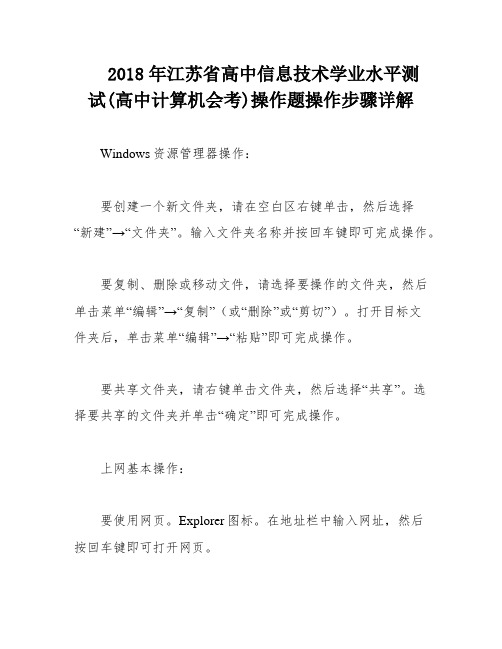
2018年江苏省高中信息技术学业水平测试(高中计算机会考)操作题操作步骤详解Windows资源管理器操作:要创建一个新文件夹,请在空白区右键单击,然后选择“新建”→“文件夹”。
输入文件夹名称并按回车键即可完成操作。
要复制、删除或移动文件,请选择要操作的文件夹,然后单击菜单“编辑”→“复制”(或“删除”或“剪切”)。
打开目标文件夹后,单击菜单“编辑”→“粘贴”即可完成操作。
要共享文件夹,请右键单击文件夹,然后选择“共享”。
选择要共享的文件夹并单击“确定”即可完成操作。
上网基本操作:要使用网页。
Explorer图标。
在地址栏中输入网址,然后按回车键即可打开网页。
要设置主页或代理服务器。
Explorer图标,然后选择“属性”。
在主页栏中输入网址,在“连接”标签中选择“局域网设置”,并在代理服务器下打勾。
在框中输入代理服务器地址和端口即可完成操作。
要搜索信息,请打开搜索网站(),在搜索框中输入关键字,然后单击“搜索”。
要保存图片,请将光标移到要保存的图片上,然后右键单击并选择“图片另存为”。
选择保存路径后单击“保存”即可。
要保存纯文本文件,请选择要保存的文件并复制。
然后打开“开始”→“程序”→“附件”→“记事本”,并将文件粘贴到记事本中。
根据给定的文件路径和文件名进行保存。
要下载软件,请右键单击下载文件并选择“目标另存为”。
选择保存路径和文件名后单击“保存”即可。
要保存网页,请单击菜单“文件”→“另存为”。
选择要保存的文件类型、保存路径和文件名后单击“保存”即可。
要将网页地址保存到收藏夹,请单击菜单“收藏夹”→“添加到收藏夹”。
如果没有文件夹,请单击“确定”按钮。
如果有文件夹,请单击“创建到”按钮→“新建文件夹”按钮,然后创建指定名称的文件夹。
单击已创建的文件夹并单击“确定”按钮即可完成操作。
IP地址的设置及IIS的设置:要进行FTP操作(如登录、文件上传/下载),请在IE中输入2、打开IIS的方法:在桌面上找到图标,双击打开。
信息技术学业水平测试上机考试操作要点
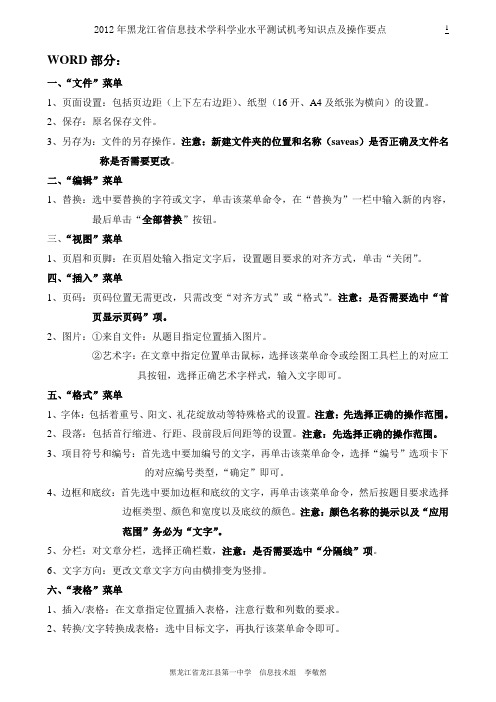
一、“文件”菜单1、页面设置:包括页边距(上下左右边距)、纸型(16开、A4及纸张为横向)的设置。
2、保存:原名保存文件。
3、另存为:文件的另存操作。
注意:新建文件夹的位置和名称(saveas)是否正确及文件名称是否需要更改。
二、“编辑”菜单1、替换:选中要替换的字符或文字,单击该菜单命令,在“替换为”一栏中输入新的内容,最后单击“全部替换”按钮。
三、“视图”菜单1、页眉和页脚:在页眉处输入指定文字后,设置题目要求的对齐方式,单击“关闭”。
四、“插入”菜单1、页码:页码位置无需更改,只需改变“对齐方式”或“格式”。
注意:是否需要选中“首页显示页码”项。
2、图片:①来自文件:从题目指定位置插入图片。
②艺术字:在文章中指定位置单击鼠标,选择该菜单命令或绘图工具栏上的对应工具按钮,选择正确艺术字样式,输入文字即可。
五、“格式”菜单1、字体:包括着重号、阳文、礼花绽放动等特殊格式的设置。
注意:先选择正确的操作范围。
2、段落:包括首行缩进、行距、段前段后间距等的设置。
注意:先选择正确的操作范围。
3、项目符号和编号:首先选中要加编号的文字,再单击该菜单命令,选择“编号”选项卡下的对应编号类型,“确定”即可。
4、边框和底纹:首先选中要加边框和底纹的文字,再单击该菜单命令,然后按题目要求选择边框类型、颜色和宽度以及底纹的颜色。
注意:颜色名称的提示以及“应用范围”务必为“文字”。
5、分栏:对文章分栏,选择正确栏数,注意:是否需要选中“分隔线”项。
6、文字方向:更改文章文字方向由横排变为竖排。
六、“表格”菜单1、插入/表格:在文章指定位置插入表格,注意行数和列数的要求。
2、转换/文字转换成表格:选中目标文字,再执行该菜单命令即可。
一、“文件”菜单1、保存:原名保存文件(题目中称作保存工作薄)。
2、另存为:文件的另存操作。
注意:新建文件夹的位置和名称(saveas)是否正确及文件名称是否需要更改。
二、“视图”菜单1、显示比例:可利用该菜单命令或“常用”工具栏上的(显示比例)按钮来设置工作表的视图显示比例。
信息技术学业水平考试操作题复习指南
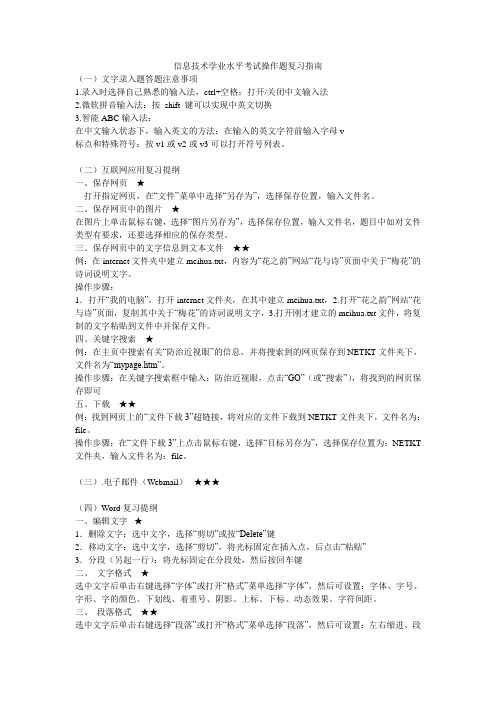
信息技术学业水平考试操作题复习指南(一)文字录入题答题注意事项1.录入时选择自己熟悉的输入法,ctrl+空格:打开/关闭中文输入法2.微软拼音输入法:按shift 键可以实现中英文切换3.智能ABC输入法:在中文输入状态下,输入英文的方法:在输入的英文字符前输入字母v标点和特殊符号:按v1或v2或v3可以打开符号列表。
(二)互联网应用复习提纲一、保存网页★打开指定网页,在“文件”菜单中选择“另存为”,选择保存位置,输入文件名。
二、保存网页中的图片★在图片上单击鼠标右键,选择“图片另存为”,选择保存位置,输入文件名,题目中如对文件类型有要求,还要选择相应的保存类型。
三、保存网页中的文字信息到文本文件★★例:在internet文件夹中建立meihua.txt,内容为“花之韵”网站“花与诗”页面中关于“梅花”的诗词说明文字。
操作步骤:1.打开“我的电脑”,打开internet文件夹,在其中建立meihua.txt,2.打开“花之韵”网站“花与诗”页面,复制其中关于“梅花”的诗词说明文字,3.打开刚才建立的meihua.txt文件,将复制的文字粘贴到文件中并保存文件。
四、关键字搜索★例:在主页中搜索有关“防治近视眼”的信息,并将搜索到的网页保存到NETKT文件夹下,文件名为“mypage.htm”。
操作步骤:在关键字搜索框中输入:防治近视眼,点击“GO”(或“搜索”),将找到的网页保存即可五、下载★★例:找到网页上的“文件下载3”超链接,将对应的文件下载到NETKT文件夹下,文件名为:file。
操作步骤:在“文件下载3”上点击鼠标右键,选择“目标另存为”,选择保存位置为:NETKT 文件夹,输入文件名为:file。
(三).电子邮件(Webmail)★★★(四)Word复习提纲一、编辑文字★1.删除文字:选中文字,选择“剪切”或按“Delete”键2.移动文字:选中文字,选择“剪切”,将光标固定在插入点,后点击“粘贴”3.分段(另起一行):将光标固定在分段处,然后按回车键二、文字格式★选中文字后单击右键选择“字体”或打开“格式”菜单选择“字体”,然后可设置:字体、字号、字形、字的颜色、下划线、着重号、阴影、上标、下标、动态效果、字符间距。
高二计算机学业水平测试——word操作题
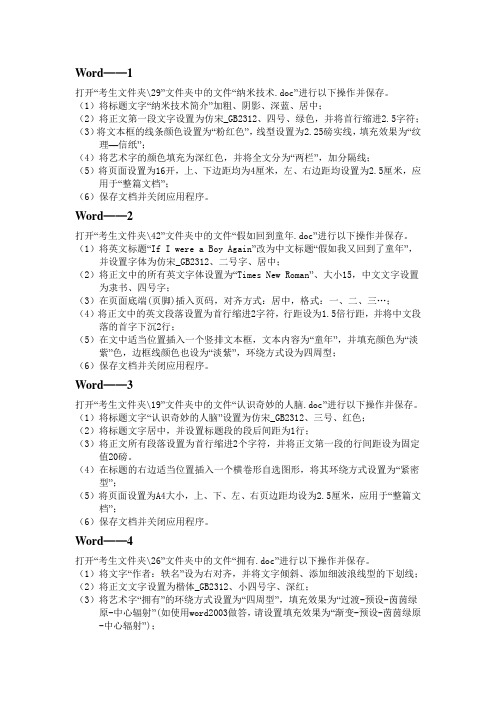
Word——1打开“考生文件夹\29”文件夹中的文件“纳米技术.doc”进行以下操作并保存。
(1)将标题文字“纳米技术简介”加粗、阴影、深蓝、居中;(2)将正文第一段文字设置为仿宋_GB2312、四号、绿色,并将首行缩进2.5字符;(3)将文本框的线条颜色设置为“粉红色”,线型设置为2.25磅实线,填充效果为“纹理—信纸”;(4)将艺术字的颜色填充为深红色,并将全文分为“两栏”,加分隔线;(5)将页面设置为16开,上、下边距均为4厘米,左、右边距均设置为2.5厘米,应用于“整篇文档”;(6)保存文档并关闭应用程序。
Word——2打开“考生文件夹\42”文件夹中的文件“假如回到童年.doc”进行以下操作并保存。
(1)将英文标题“If I were a Boy Again”改为中文标题“假如我又回到了童年”,并设置字体为仿宋_GB2312、二号字、居中;(2)将正文中的所有英文字体设置为“Times New Roman”、大小15,中文文字设置为隶书、四号字;(3)在页面底端(页脚)插入页码,对齐方式:居中,格式:一、二、三…;(4)将正文中的英文段落设置为首行缩进2字符,行距设为1.5倍行距,并将中文段落的首字下沉2行;(5)在文中适当位置插入一个竖排文本框,文本内容为“童年”,并填充颜色为“淡紫”色,边框线颜色也设为“淡紫”,环绕方式设为四周型;(6)保存文档并关闭应用程序。
Word——3打开“考生文件夹\19”文件夹中的文件“认识奇妙的人脑.doc”进行以下操作并保存。
(1)将标题文字“认识奇妙的人脑”设置为仿宋_GB2312、三号、红色;(2)将标题文字居中,并设置标题段的段后间距为1行;(3)将正文所有段落设置为首行缩进2个字符,并将正文第一段的行间距设为固定值20磅。
(4)在标题的右边适当位置插入一个横卷形自选图形,将其环绕方式设置为“紧密型”;(5)将页面设置为A4大小,上、下、左、右页边距均设为2.5厘米,应用于“整篇文档”;(6)保存文档并关闭应用程序。
(完整版)高中信息技术学业水平考试Word、Excel操作题考点总结

Word操作题考点总结常用工具栏、格式工具栏的调出:视图菜单——工具栏——常用、格式1、设置字体、添加底纹字体的设置:选中文字-—格式——字体字符间距、文字效果的设置:选中文字——格式——字体——字符间距、文字效果底纹的设置:选中文字——格式——边框和底纹2、设置段落、行距选中段落—-格式——段落——行距、首行缩进(找特殊格式)、段前段后、左缩进右缩进3、页面设置文件-—页面设置页边距(上下左右)、纸型4、图片插入图片:先把光标放到插入的位置,插入——图片——来自文件图片大小设置:选中图片-—格式—-图片——大小——输入高、宽值(根据情况取消或勾选“锁定纵横比”)图片环绕方式的设置:选中图片——格式——图片——版式—-选择合适的环绕方式(若找不到需要的环绕方式,点击高级)5、艺术字插入艺术字:先把鼠标光标放到插入的位置,插入——图片——艺术字艺术字环绕方式的设置:选中艺术字(鼠标呈四向箭头单击)-—格式——艺术字—-格式、版式更改艺术字的样式、字体:选中艺术字——艺术字工具栏(若没有,选择视图菜单—-工具栏——艺术字)6、自选图形插入自选图形:插入-—图片——自选图形——出现自选图形对话框选中合适的图形,然后拖拉鼠标绘制图形自选图形的设置:选中自选图形—-格式——自选图形——设置自选图形格式——颜色线条、大小、版式7、文本框插入文本框:插入—-文本框—-横排、竖排文本框的设置:文本框上单击-—格式—-文本框——设置文本框格式——颜色线条、大小、版式8、项目编号选中需要添加项目符号的段落——格式——项目符号和编号——编号9、特殊符号插入—-特殊符号-—特殊符号10、分栏分栏:格式—-分栏——选择分的栏数取消分栏:格式——分栏——选择一栏11、页眉和页脚、页码视图-—页眉和页脚插入—-页码12、新建Word文件找到要求的文件夹-—空白处右击——新建——Microsoft Word文档-—输入文件名13、制作表格表格——插入——表格合并单元格:拖动鼠标选中需要合并的单元格-—右击-—合并单元格文字居中对齐:拖动鼠标选中整个表格——右击—-单元格对齐方式-—中部居中插入一行:单击需要插入的位置--表格——插入——行在上方(下方)14、保存、另存文件文件——保存文件-—另存为Excel操作题考点总结2、设置字体、合并居中选中单元格——格式—-单元格——字体选中单元格——单击格式工具栏右对齐的右边“合并及居中”按钮2、填充底纹颜色选中单元格-—格式工具栏3、插入一行:选中单元格—-插入-—行(默认在选中单元格的上方插入一行)4、自动填充编号输入1002,选中1001和1002两个单元格,拖动右下角实心十字形5、设置行高、列宽选中行(或列)——格式—-行(列)——行高(列宽)6、设置内外框线选中单元格区域 -—格式——单元格——边框(先选后点)7、设置数据类型(数值型、货币型、百分比)选中数据——格式——单元格—-数字8、重命名工作表Sheet1、复制Sheet1中数据到Sheet2相同位置下方Sheet1上右击——重命名选中数据——右击“复制”—-切换到Sheet2--右击“粘贴"9、条件格式选中数据——格式 -—条件格式10、页面设置文件菜单-—页面设置11、用公式计算单击需要存放数据的单元格—-输入“=”号—-根据公式计算—-自动填充12、用函数计算单击需要存放数据的单元格-—插入-—函数—-选择函数(Sum求和,Average求平均,Max求最大值,Min 求最小值)-—默认数据区域(不对的改)——自动填充13、排序选中数据区域——数据——排序——选择关键字—-升(降)序14、筛选单击关键字——数据—-筛选——自动筛选——自定义15、创建图表(数据点折现图、簇状柱形图、饼图)选中数据区域—- 插入—-图表信息技术基础1、信息的定义:①信息是事物的运动状态及其状态变化的方式.②物质存在的一种方式、形态或运动状态,也是事物的一种普遍属性,一般指数据、消息中所包含的意义.③通俗的定义:信息是用语言、文字、数字、符号、图像、声音、情景、表情、状态等方式传递的内容。
江苏省高中信息技术学业水平测试操作题整理(必看)
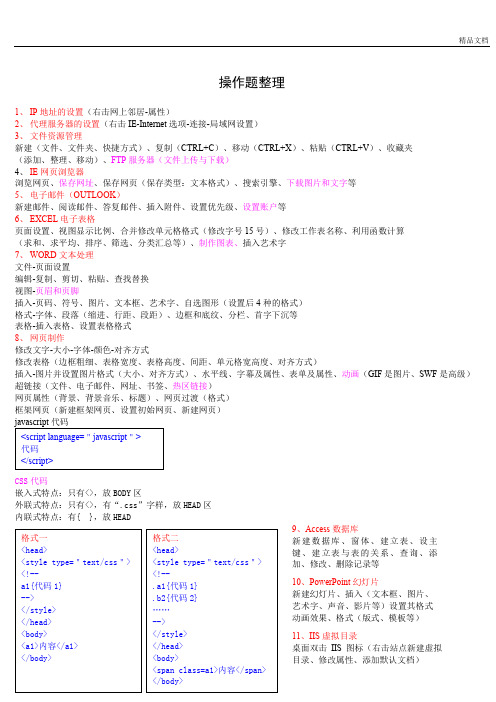
操作题整理1、 IP 地址的设置(右击网上邻居-属性)2、 代理服务器的设置(右击IE-Internet 选项-连接-局域网设置)3、 文件资源管理新建(文件、文件夹、快捷方式)、复制(CTRL+C )、移动(CTRL+X )、粘贴(CTRL+V )、收藏夹(添加、整理、移动)、FTP 服务器(文件上传与下载)4、 IE 网页浏览器浏览网页、保存网址、保存网页(保存类型:文本格式)、搜索引擎、下载图片和文字等5、 电子邮件(OUTLOOK )新建邮件、阅读邮件、答复邮件、插入附件、设置优先级、设置账户等6、 EXCEL 电子表格页面设置、视图显示比例、合并修改单元格格式(修改字号15号)、修改工作表名称、利用函数计算(求和、求平均、排序、筛选、分类汇总等)、制作图表、插入艺术字7、 WORD 文本处理文件-页面设置编辑-复制、剪切、粘贴、查找替换视图-页眉和页脚插入-页码、符号、图片、文本框、艺术字、自选图形(设置后4种的格式)格式-字体、段落(缩进、行距、段距)、边框和底纹、分栏、首字下沉等表格-插入表格、设置表格格式8、 网页制作修改文字-大小-字体-颜色-对齐方式修改表格(边框粗细、表格宽度、表格高度、间距、单元格宽高度、对齐方式)插入-图片并设置图片格式(大小、对齐方式)、水平线、字幕及属性、表单及属性、动画(GIF 是图片、SWF 是高级) 超链接(文件、电子邮件、网址、书签、热区链接)网页属性(背景、背景音乐、标题)、网页过渡(格式)框架网页(新建框架网页、设置初始网页、新建网页)CSS 代码嵌入式特点:只有<>,放BODY 区外联式特点:只有<>,有“.css ”字样,放HEAD 区内联式特点:有{ },放HEAD9、Access 数据库 新建数据库、窗体、建立表、设主键、建立表与表的关系、查询、添加、修改、删除记录等 10、PowerPoint 幻灯片 新建幻灯片、插入(文本框、图片、艺术字、声音、影片等)设置其格式动画效果、格式(版式、模板等) 11、IIS 虚拟目录 桌面双击IIS 图标(右击站点新建虚拟目录、修改属性、添加默认文档).。
中学微机考试操作题
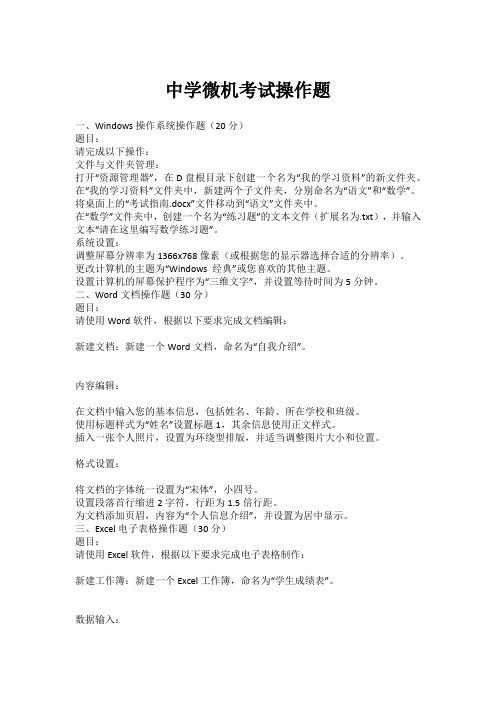
中学微机考试操作题一、Windows操作系统操作题(20分)题目:请完成以下操作:文件与文件夹管理:打开“资源管理器”,在D盘根目录下创建一个名为“我的学习资料”的新文件夹。
在“我的学习资料”文件夹中,新建两个子文件夹,分别命名为“语文”和“数学”。
将桌面上的“考试指南.docx”文件移动到“语文”文件夹中。
在“数学”文件夹中,创建一个名为“练习题”的文本文件(扩展名为.txt),并输入文本“请在这里编写数学练习题”。
系统设置:调整屏幕分辨率为1366x768像素(或根据您的显示器选择合适的分辨率)。
更改计算机的主题为“Windows 经典”或您喜欢的其他主题。
设置计算机的屏幕保护程序为“三维文字”,并设置等待时间为5分钟。
二、Word文档操作题(30分)题目:请使用Word软件,根据以下要求完成文档编辑:新建文档:新建一个Word文档,命名为“自我介绍”。
内容编辑:在文档中输入您的基本信息,包括姓名、年龄、所在学校和班级。
使用标题样式为“姓名”设置标题1,其余信息使用正文样式。
插入一张个人照片,设置为环绕型排版,并适当调整图片大小和位置。
格式设置:将文档的字体统一设置为“宋体”,小四号。
设置段落首行缩进2字符,行距为1.5倍行距。
为文档添加页眉,内容为“个人信息介绍”,并设置为居中显示。
三、Excel电子表格操作题(30分)题目:请使用Excel软件,根据以下要求完成电子表格制作:新建工作簿:新建一个Excel工作簿,命名为“学生成绩表”。
数据输入:在第一行输入表头:学号、姓名、语文、数学、英语、总分。
在下方单元格中输入至少5名学生的成绩数据。
公式与函数:使用SUM函数计算每位学生的总分,并填入相应单元格。
利用条件格式功能,将总分超过400分的单元格背景色设置为黄色。
排序与筛选:按照“总分”列从高到低进行排序。
使用筛选功能,筛选出数学成绩大于90分的学生记录。
四、PowerPoint演示文稿操作题(20分)题目:请使用PowerPoint软件,根据以下要求制作一个演示文稿:新建演示文稿:新建一个PowerPoint演示文稿,命名为“我的梦想”。
信息技术学业水平测试操作题要点概要
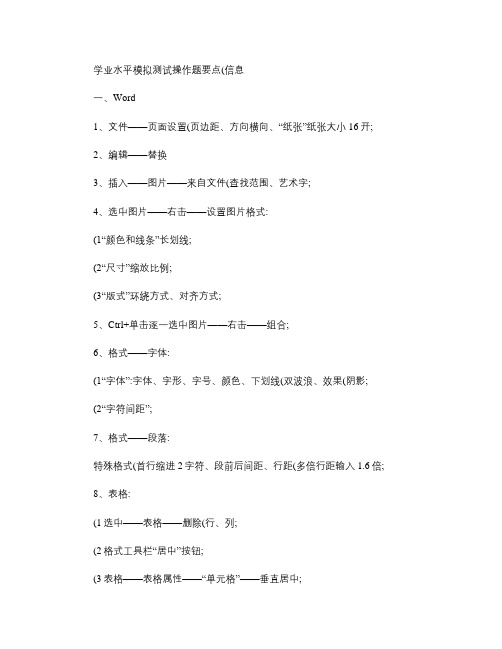
学业水平模拟测试操作题要点(信息一、Word1、文件——页面设置(页边距、方向横向、“纸张”纸张大小16开;2、编辑——替换3、插入——图片——来自文件(查找范围、艺术字;4、选中图片——右击——设置图片格式:(1“颜色和线条”长划线;(2“尺寸”缩放比例;(3“版式”环绕方式、对齐方式;5、Ctrl+单击逐一选中图片——右击——组合;6、格式——字体:(1“字体”:字体、字形、字号、颜色、下划线(双波浪、效果(阴影; (2“字符间距”;7、格式——段落:特殊格式(首行缩进2字符、段前后间距、行距(多倍行距输入1.6倍;8、表格:(1选中——表格——删除(行、列;(2格式工具栏“居中”按钮;(3表格——表格属性——“单元格”——垂直居中;二、Excel1、工具栏的使用:(鼠标放到按钮上停一下,有提示(1居中、合并且居中按钮;(格式—单元格—“对齐”水平、垂直(2调整小数点位数按钮;(3颜料桶填充色;(4自动求和函数;(5排序按钮;2、格式——行——行高;3、自定义输入公式函数、快速填充柄的使用;(注意等号、括号、$B$10等4、按住Ctrl+拖动(选中不连续的数据区域—插入—图表(选择要求的图表类型;三、PowerPoint1、在左侧视图区:拖动调整幻灯片顺序、右击删除、2、视图——母版——幻灯片母版;3、插入——图片——来自文件(“设置文件格式”参照Word;4、右击—背景—填充效果—图片—选择图片—【应用】;5、右击图片—超链接—链接到本文档中的位置;6、设计按钮——右侧(三角形展开:(1幻灯片版式(空白的内容版式;(2幻灯片切换(应用于所有幻灯片;(3自定义动画四、IE1、输入网址时直接从WWW开始2、保存图片:右击图片——图片另存为——保存位置;3、保存网页:文件——另存为——保存位置;4、设为主页:工具—Internet选项—使用当前页—确定;5、收藏——添加到收藏夹。
五、Flash1、直接拖动调整图层顺序;2、直接双击图层名称改变图层名;3、右击——删除图层;4、右击——属性(引导层、被引导曾、遮罩层、被遮罩层5、时间轴(右击—插入帧、关键帧6、补间动画:在X到Y帧之间任何一帧,右击——创建补间动画;7、选中图层——库面板中直接拖动素材到舞台六、PhotoShop1、直接拖动调整图层顺序;2、直接双击图层名称改变图层名;3、右击——删除图层;4、图层左侧“眼睛“显示、隐藏图层;5、选中图层—图像—调整(亮度对比度、色相饱和度、色相等……;6、选中图层—图层—图层样式(发光、描边……;7、选中图层—图层—合并可见图层;8、选中图层—滤镜—模糊—高斯模糊;注意:1、进入操作题时直接单击“开始做题“四个字;2、一题做完要“返回整卷“才能做下一题;3、可以“清空重新做“;4、做完题目后注意保存:文件—保存(或存储;5、模拟练习可以自己“查分“,参考看看那些题目得分了,检查自己对知识点的掌握。
微机学业水平测试操作题要点

操作题一定要认真看题目要求,做完后一定要保存,然后关闭,如果不保存关闭,测试是没有分数的。
Word常用操作一、文字处理部分:1、设置页面:文件—页面设置;(上下、左右页边距;纸张大小;宽度、高度)2、插入与修改文字内容:回车键(新建一行)、Backspace(删除文字),输入内容3、文字设置:选中—右键—字体;(设置字体、大小、颜色、上标、着重号、下划线、删除线、阴影、阴文、空心、字符间距、文字效果等)。
4、段落格式:选中—右键—段落;(首行缩进(在“特殊格式”);段前、段后间距;行距如1.5倍行距、固定值、最小值等)。
5、分栏和首字下沉:选中段落—格式菜单(须把菜单展开完)—分栏或首字下沉6、边框和底纹:选中—格式菜单—边框和底纹。
(注意应用范围是文字或段落,一般要求是应用于文字)7、插入页码:插入—页码8、替换:编辑菜单—替换—选项—查找内容—替换为—全部替换。
二、文本框、艺术字、图片部分:1、插入艺术字:位置—插入—图片—艺术字。
艺术字的修饰(给艺术字填充颜色、填充效果、大小或版式):选中艺术字—格式菜单—艺术字选项—颜色与线条—设置填充颜色或效果、大小或版式2、文本框的插入:定位需插入的位置—插入—文本框。
(注意题目要求是横排或竖排文本框)文本框的修饰:选中文本框边框→格式菜单—文本框选项—颜色与线条—设置线条、填充色、大小、版式。
3、插入剪贴画:位置—插入—图片—剪贴画。
4、插入外部图片:位置—插入—图片—来自文件—对话框—你的考号—word 文件夹—图片插入。
5、设置图片属性:选中图片—双击(右键—设置图片格式或者格式菜单—图片选项)—颜色、大小、版式(环绕方式:嵌入型、四周型、紧密型、浮于文字上方、衬于文字下方、上下型等)。
默认的环绕方式:嵌入型。
注意做完题一定要保存。
Excel常用操作单元格设置设置格式为数值型、日期型、百分比格式等:选中单元格—右键—设置单元格格式—数字选项为表格添加边框:选中需要添加边框的表格(注意不要选错)—右键—设置单元格格式—边框—选边框颜色—选边框线型—确定内边框或外边框(这个操作一定要放在最后)行高、列宽:选中需要确定的行或列—格式菜单—选行或列—确定行高或列宽数据填充:选中单元格—鼠标放在单元格的右下角(鼠标变+)—按下左键不松开左键—拖动条件格式(例如把大于1600万以上的用红色粗体表示):选中数据—格式菜单—条件格式工作表的插入、删除、重命名:选中—右键—插入、删除、重命名。
河北省学业水平考试操作题技能要点

信息技术会考操作题技能要点和典型例题Word2000部分一、基本编辑1.添加标题(4-1、30-2、36-1、40-1、41-1、402A-1)要点:将插入点置于第一行行首敲回车插入空行,输入标题即可。
2.添加/删除正文内容(11-1、19-3、35-2)3.添加标点符号(21-2)4.简单的段落移动(8-3、15-1、26-2、47-2)要点:选中要移动的段落→如题目要求“移到第一段后,使之成为第二段”,则将其拖放到原来的第二段首;如题目要求“移到第三段前”,则将其拖放到原来的第三段首。
5.段落位置对调(2-2、32-3、43-2)要点:移动两次即可6.移动文字并分段(14-1、2003-4)要点:移动后将插入点放在分段处,敲回车键即可。
二、设置字符格式(可使用格式工具栏按钮或“字体”对话框进行设置。
单击“格式”→“字体”可打开“字体”对话框。
)7.设置字体:包括字体、字形(常规、加粗、倾斜)、字号、颜色、下划线、着重号、效果(阴影等)等。
8.设置字符间距(6-1、29-1、43-2)三、设置段落格式(可使用格式工具栏按钮或“段落”对话框进行设置。
单击“格式”→“段落”可打开“段落”对话框。
)9.缩进:首行缩进(字符/厘米)、悬挂缩进(45-2)(先在“特殊格式”下拉列表中选择,再进行设置)10.对齐方式:居中、右对齐、两端对齐11.行间距(磅值、n倍行距、固定值n磅、最小值n磅)12.段间距(段前及段后n行)四、为文档设置边框和底纹(使用“边框和底纹”对话框,打开方法:单击“格式”→“边框和底纹”)13.为文字添加底纹(44-2操作技巧:设置好一个词后,双击格式刷,逐个词刷)14.为段落添加底纹(32-2)五、查找/替换(按Ctrl+H快捷键可打开“查找和替换”对话框)15.普通文字替换(2-1、12-1、36-3)16.加文字替换(48-1)17.删除文字替换(29-2)。
操作要领:在“查找内容”栏中输入要删除的内容,“替换为”栏中空着,然后全部替换。
贵州师大附中信息技术学业水平考试必修操作题知识点
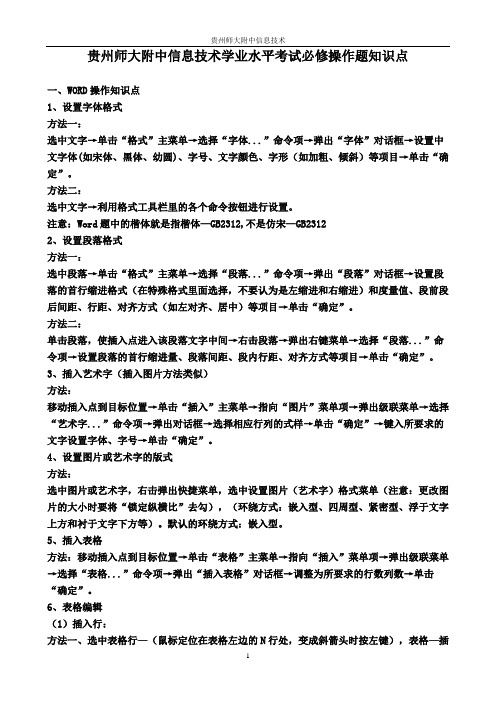
贵州师大附中信息技术学业水平考试必修操作题知识点一、WORD操作知识点1、设置字体格式方法一:选中文字→单击“格式”主菜单→选择“字体...”命令项→弹出“字体”对话框→设置中文字体(如宋体、黑体、幼圆)、字号、文字颜色、字形(如加粗、倾斜)等项目→单击“确定”。
方法二:选中文字→利用格式工具栏里的各个命令按钮进行设置。
注意:Word题中的楷体就是指楷体—GB2312,不是仿宋—GB23122、设置段落格式方法一:选中段落→单击“格式”主菜单→选择“段落...”命令项→弹出“段落”对话框→设置段落的首行缩进格式(在特殊格式里面选择,不要认为是左缩进和右缩进)和度量值、段前段后间距、行距、对齐方式(如左对齐、居中)等项目→单击“确定”。
方法二:单击段落,使插入点进入该段落文字中间→右击段落→弹出右键菜单→选择“段落...”命令项→设置段落的首行缩进量、段落间距、段内行距、对齐方式等项目→单击“确定”。
3、插入艺术字(插入图片方法类似)方法:移动插入点到目标位置→单击“插入”主菜单→指向“图片”菜单项→弹出级联菜单→选择“艺术字...”命令项→弹出对话框→选择相应行列的式样→单击“确定”→键入所要求的文字设置字体、字号→单击“确定”。
4、设置图片或艺术字的版式方法:选中图片或艺术字,右击弹出快捷菜单,选中设置图片(艺术字)格式菜单(注意:更改图片的大小时要将“锁定纵横比”去勾),(环绕方式:嵌入型、四周型、紧密型、浮于文字上方和衬于文字下方等)。
默认的环绕方式:嵌入型。
5、插入表格方法:移动插入点到目标位置→单击“表格”主菜单→指向“插入”菜单项→弹出级联菜单→选择“表格...”命令项→弹出“插入表格”对话框→调整为所要求的行数列数→单击“确定”。
6、表格编辑(1)插入行:方法一、选中表格行—(鼠标定位在表格左边的N行处,变成斜箭头时按左键),表格—插入行方法二、在表格的中间或结尾插入行:把鼠标定位在此行后面的回车符前,按一下“回车键”(或TAB键、或选“插入行”)。
信息技术会考操作题 (2)
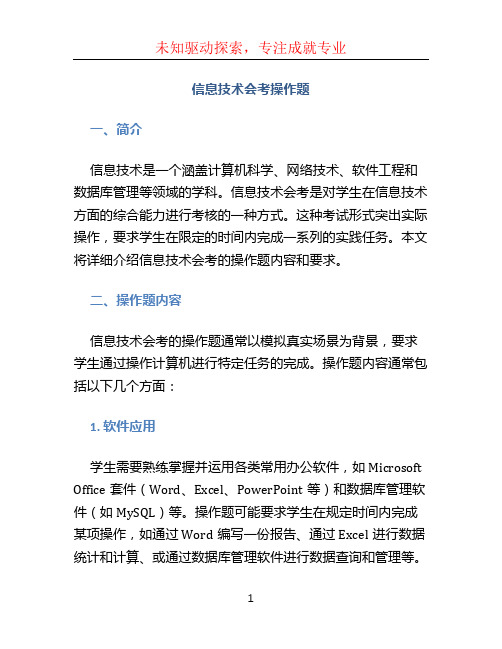
信息技术会考操作题一、简介信息技术是一个涵盖计算机科学、网络技术、软件工程和数据库管理等领域的学科。
信息技术会考是对学生在信息技术方面的综合能力进行考核的一种方式。
这种考试形式突出实际操作,要求学生在限定的时间内完成一系列的实践任务。
本文将详细介绍信息技术会考的操作题内容和要求。
二、操作题内容信息技术会考的操作题通常以模拟真实场景为背景,要求学生通过操作计算机进行特定任务的完成。
操作题内容通常包括以下几个方面:1. 软件应用学生需要熟练掌握并运用各类常用办公软件,如Microsoft Office套件(Word、Excel、PowerPoint等)和数据库管理软件(如MySQL)等。
操作题可能要求学生在规定时间内完成某项操作,如通过Word编写一份报告、通过Excel进行数据统计和计算、或通过数据库管理软件进行数据查询和管理等。
2. 网络技术信息技术会考操作题还会涉及网络技术的应用。
学生需要了解网络概念、协议和常用网络工具的使用。
操作题可能包括配置网络连接参数、通过Ping命令检测网络连通性、使用Telnet或SSH协议远程登录服务器等。
3. 编程实践信息技术会考也会涉及编程实践。
学生需要具备基本的编程能力,并能运用所学的编程知识解决实际问题。
操作题可能要求学生使用指定的编程语言编写程序并输出结果,或通过编程实现某种功能,如模拟简单的计算器、编写排序算法等。
4. 安全性信息技术操作题还注重对安全性的考察。
学生需要了解常见的计算机安全漏洞和防范措施,并能运用所学的知识保障系统的安全。
操作题可能要求学生进行系统防火墙的配置、进行安全策略的设置,或针对给定的安全漏洞提出相应的解决方案。
三、操作题要求信息技术会考操作题的要求一般如下:1.熟练掌握考核范围内的知识和技能,包括软件应用、网络技术和编程实践等方面。
2.熟悉操作题的题目要求和考察内容,并能迅速理解题目所需要完成的任务。
3.具备一定的操作和解决问题的能力,能够独立分析和解决实践问题。
信息技术学业水平考试操作题复习指南
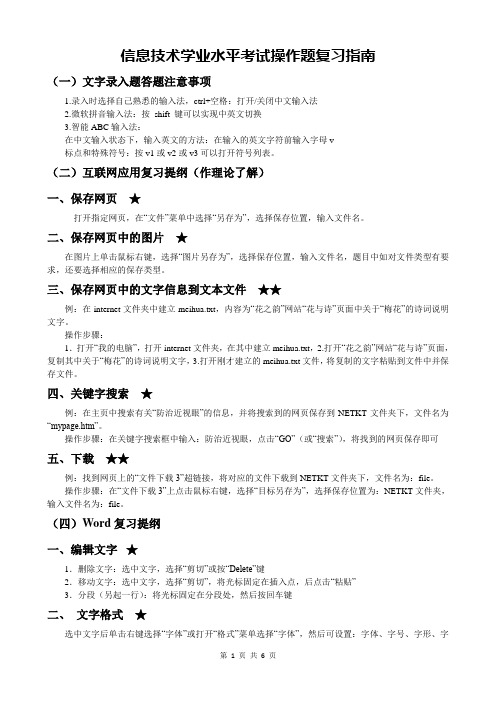
信息技术学业水平考试操作题复习指南(一)文字录入题答题注意事项1.录入时选择自己熟悉的输入法,ctrl+空格:打开/关闭中文输入法2.微软拼音输入法:按shift 键可以实现中英文切换3.智能ABC输入法:在中文输入状态下,输入英文的方法:在输入的英文字符前输入字母v标点和特殊符号:按v1或v2或v3可以打开符号列表。
(二)互联网应用复习提纲(作理论了解)一、保存网页★打开指定网页,在“文件”菜单中选择“另存为”,选择保存位置,输入文件名。
二、保存网页中的图片★在图片上单击鼠标右键,选择“图片另存为”,选择保存位置,输入文件名,题目中如对文件类型有要求,还要选择相应的保存类型。
三、保存网页中的文字信息到文本文件★★例:在internet文件夹中建立meihua.txt,内容为“花之韵”网站“花与诗”页面中关于“梅花”的诗词说明文字。
操作步骤:1.打开“我的电脑”,打开internet文件夹,在其中建立meihua.txt,2.打开“花之韵”网站“花与诗”页面,复制其中关于“梅花”的诗词说明文字,3.打开刚才建立的meihua.txt文件,将复制的文字粘贴到文件中并保存文件。
四、关键字搜索★例:在主页中搜索有关“防治近视眼”的信息,并将搜索到的网页保存到NETKT文件夹下,文件名为“mypage.htm”。
操作步骤:在关键字搜索框中输入:防治近视眼,点击“GO”(或“搜索”),将找到的网页保存即可五、下载★★例:找到网页上的“文件下载3”超链接,将对应的文件下载到NETKT文件夹下,文件名为:file。
操作步骤:在“文件下载3”上点击鼠标右键,选择“目标另存为”,选择保存位置为:NETKT文件夹,输入文件名为:file。
(四)Word复习提纲一、编辑文字★1.删除文字:选中文字,选择“剪切”或按“Delete”键2.移动文字:选中文字,选择“剪切”,将光标固定在插入点,后点击“粘贴”3.分段(另起一行):将光标固定在分段处,然后按回车键二、文字格式★选中文字后单击右键选择“字体”或打开“格式”菜单选择“字体”,然后可设置:字体、字号、字形、字的颜色、下划线、着重号、阴影、上标、下标、动态效果、字符间距。
最新信息技术学业水平考试操作题目考点汇总集

信息技术学业水平考试(信息技术《必檄+网络技术应用《选修3》)操作题目考点汇总Word考点及考点操作知识点(必修)一、页边距/蛾张方向:文件一页面设置一页边距(纸张方向)。
二、纸张大小:文件一页面设置一纸张。
三、替换:编辑一替换。
四、页眉和页脚:视图一页眉和页脚。
五、页码:插入一页码。
六、艺术字:插入一图片一艺术字。
七、插入图片:插入一图片。
八、设置图片大小/环绕方式:双击图片(或者在图片上单击鼠标右键)一设置图片格式一大小/版式。
九、着支号:格式一字体一着重号。
十、文字效果:格式一字体一文字效果。
十一、下划线:格式一字体一下划线。
十二、首行绢进:格式一段落一特殊格式一首行缩进。
十三、段前/段后间距/行距:格式一段落。
十日、项目符号:格式一项目符号和编号。
十五、边框/页面边框/底轨:格式一边框和底纹。
十六、分栏:格式一分栏。
十七、首字下沉:格式一首字下沉。
十八、背景图片:格式一背景一填充效果一图片一浏览。
十九、填充效果/水印:格式一背景一填充效果。
二十、插图表格:表格一插入一表格。
二十一:字体、字号大小、字体颜色、加粗、倾斜:格式一字体。
Exce1考点及考点操作知识点(必修)一、纸张大小/方向:文件一页面设置。
二、格式一单元格下的知识点:(1)、设置字体格式(字体、字号、力I1粗、对齐方式、字体颜色(注意:区分字体颜色和填充颜色、下划线……)合并及居中:具体操作:可直接在就用工具栏里选用相应的样式进行设置即可;或者:格式一单元格一设置单元格格式;亦或者:右键一设置单元格格式。
(2)、设置边框:格式一单元格一设置单元格格式/右键一设置单元格格式。
(边框的颜色和样式,先改样式,再加颜色,最后加框)(3)、设置单元格底纹:格式一单元格一图案。
三、函数和公式计算知识点(学会使用填充):(1)、函数计算(SUM(求和)、AVERAGE(平均值)、MAX(最大值)、MIN(最小值)、RANK(排名)),保留小数位数:插入一函数fx或者编辑栏一点击fx。
中考微机实际操作试题

中考微机实际操作试题一、操作系统安装与配置1. 安装操作系统请解释如何安装操作系统并列出所需步骤。
答:安装操作系统的步骤如下:1.准备U盘或光盘以及操作系统安装镜像文件。
2.将U盘或光盘插入计算机的对应接口。
3.重启计算机并按下相应的按键(通常是F12或Del 键)进入启动菜单。
4.在启动菜单中选择从U盘或光盘启动。
5.操作系统安装程序将开始启动,根据提示选择语言、时区和键盘布局等选项。
6.接下来,选择安装类型(如新安装、更新或还原等)。
7.然后,选择安装位置并格式化磁盘。
8.开始安装操作系统,期间需要输入相应的许可协议和产品密钥。
9.安装完成后,进行关键信息的设置(如计算机名称和用户账号等)。
10.最后,根据自己的需求进行驱动程序和更新的安装。
2. 系统配置请简要描述操作系统配置的过程。
答:系统配置是指对安装好的操作系统进行一系列设置,以满足个人需求,通常包括以下几个方面:1.语言和区域设置:设置操作系统的显示语言、时间和日期格式等。
2.网络和互联网设置:设置网络连接类型、IP地址、DNS服务器等。
3.防火墙和安全设置:根据个人需求进行防火墙配置和安全策略设置等。
4.用户账户设置:创建用户账户、修改密码、设置用户权限等。
5.显示器和分辨率设置:调整显示器亮度、对比度和分辨率等参数。
6.音频和视频设置:设置默认音频和视频设备,调整音频和视频参数。
7.电源和节能设置:选择电源管理模式、定时关机、节能策略等。
8.设备驱动程序更新:检查并更新设备驱动程序以提高兼容性和性能。
二、应用软件的基本操作1. 文字处理软件你使用过的文字处理软件有哪些?请简要说明其基本操作。
答:我使用过Microsoft Word和Google Docs等文字处理软件。
Microsoft Word的基本操作如下:快捷键Ctrl+O。
•新建文件:在菜单栏中选择“文件”->“新建”,或按下快捷键Ctrl+N。
•保存文件:在菜单栏中选择“文件”->“保存”,或按下快捷键Ctrl+S。
计算机等级考试中的微机原理题解题技巧

计算机等级考试中的微机原理题解题技巧计算机等级考试(Computer Level Examination Program,简称CLEP)是由中国计算机等级考试中心进行组织的一项全国性计算机技术能力测评考试,它涵盖了计算机软硬件知识的不同方面。
微机原理作为其中的一部分,是考试中的重要内容之一。
本文将为你介绍一些解题技巧,以帮助你更好地应对微机原理题目。
一、了解基本概念在解答微机原理题目之前,首先需要了解一些基本概念。
例如,你需要了解二进制、十进制和十六进制之间的转换关系,掌握计算机内部数据的表示方法,理解寄存器、运算器、控制器等基本组成部分的功能和作用。
掌握这些基础知识将有助于你在解题过程中更好地理解问题和分析答案。
二、注重细节微机原理题目通常涉及一些细节性的知识点,因此在解题时需要仔细审题,注意细节。
例如,题目可能会给出一段代码或者某个指令的执行步骤,你需要逐步分析并理解其中的每一个步骤,从而找出正确的答案。
同时,还需要注意一些常见易混淆的概念,如字长和字节的区别、大端模式和小端模式的含义等。
三、理论联系实际微机原理是一个理论与实践相结合的学科,解题过程中可以运用一些实际应用的知识来辅助分析和求解。
例如,题目可能会涉及到计算机的存储技术或者一些常用的接口标准,你可以通过与现实生活中的计算机硬件或者软件的联系来帮助你理解和解决问题。
四、多做练习题熟能生巧,在备考微机原理考试时,多做练习题是非常重要的。
通过大量的练习题,你可以熟悉考试的题型和解题思路,提高解题效率。
同时,做题过程中要注意分析正确答案的解题思路,总结其中的规律和方法,以便于在考试时能够迅速找到解题思路。
五、参考资料和学习资源除了做练习题外,还可以参考一些权威的学习资料和学习资源,以扩展你的知识面和提高你的解题能力。
例如,可以阅读一些经典的计算机原理教材,参加一些相关的学习班或者培训课程,给自己提供更多的学习资源和机会。
综上所述,在计算机等级考试中的微机原理题目解题过程中,我们应该注重基本概念的理解,细致审题,理论联系实际,多做练习题,参考相关学习资料和资源等。
- 1、下载文档前请自行甄别文档内容的完整性,平台不提供额外的编辑、内容补充、找答案等附加服务。
- 2、"仅部分预览"的文档,不可在线预览部分如存在完整性等问题,可反馈申请退款(可完整预览的文档不适用该条件!)。
- 3、如文档侵犯您的权益,请联系客服反馈,我们会尽快为您处理(人工客服工作时间:9:00-18:30)。
操作题一定要认真看题目要求,做完后一定要保存,然后关闭,如果不保存关闭,测试是没有分数的。
Word常用操作
一、文字处理部分:
1、设置页面:文件—页面设置;(上下、左右页边距;纸张大小;宽度、高度)
2、插入与修改文字内容:回车键(新建一行)、Backspace(删除文字),输入内容
3、文字设置:选中—右键—字体;(设置字体、大小、颜色、上标、着重号、下划线、删除线、阴影、阴文、空心、字符间距、文字效果等)。
4、段落格式:选中—右键—段落;(首行缩进(在“特殊格式”);段前、段后间距;行距如1.5倍行距、固定值、最小值等)。
5、分栏和首字下沉:选中段落—格式菜单(须把菜单展开完)—分栏或首字下沉
6、边框和底纹:选中—格式菜单—边框和底纹。
(注意应用范围是文字或段落,一般要求是应用于文字)
7、插入页码:插入—页码
8、替换:编辑菜单—替换—选项—查找内容—替换为—全部替换。
二、文本框、艺术字、图片部分:
1、插入艺术字:位置—插入—图片—艺术字。
艺术字的修饰(给艺术字填充颜色、填充效果、大小或版式):选中艺术字—格式菜单—艺术字选项—颜色与线条—设置填充颜色或效果、大小或版式
2、文本框的插入:定位需插入的位置—插入—文本框。
(注意题目要求是横排或竖排文本框)
文本框的修饰:选中文本框边框→格式菜单—文本框选项—颜色与线条—设置线条、填充色、大小、版式。
3、插入剪贴画:位置—插入—图片—剪贴画。
4、插入外部图片:位置—插入—图片—来自文件—对话框—你的考号—word 文件夹—图片插入。
5、设置图片属性:选中图片—双击(右键—设置图片格式或者格式菜单—图片选项)—颜色、大小、版式(环绕方式:嵌入型、四周型、紧密型、浮于文字上方、衬于文字下方、上下型等)。
默认的环绕方式:嵌入型。
注意做完题一定要保存。
Excel常用操作
单元格设置
设置格式为数值型、日期型、百分比格式等:选中单元格—右键—设置单元格格式—数字选项
为表格添加边框:选中需要添加边框的表格(注意不要选错)—右键—设置单元格格式—边框—选边框颜色—选边框线型—确定内边框或外边框(这个操作一定要放在最后)
行高、列宽:选中需要确定的行或列—格式菜单—选行或列—确定行高或列宽
数据填充:选中单元格—鼠标放在单元格的右下角(鼠标变+)—按下左键不松开左键—拖动
条件格式(例如把大于1600万以上的用红色粗体表示):选中数据—格式菜单—条件格式
工作表的插入、删除、重命名:选中—右键—插入、删除、重命名。
例如将工作表sheet2命名为“库存商品价目表”,鼠标指针指向sheet2选中—右键—重命名。
常用的函数:SUM(求和)、A VERAGE(平均值)、MAX(最大值)、MIN (最小值)
选中要放置结果的单元格(或需要计算的数据)—按钮右边的三角形—对应的函数
排序:选中关键字所在的一个单元格(或需要排序的数据)—常用工具栏—升序(降序)排序。
筛选:单击数据区域的任一个单元格(不要选数据)—数据菜单—筛选—自动筛选—要求
分类汇总(例如对所有数据进行分类汇总,分类字段为“基金公司”,求出每个公司的所有基金的累计净值总和):汇总:单击数据区域任一个单元格(不要选数据)—数据菜单—分类汇总—分类字段(基金公司)—汇总方式(求和)—选定汇总项(累计净值)—确定
6、图表操作:选中数据源—插入—图表
要点:(1)如果数据源为多个不连续的列,先选中第一列数据源再 ctrl+鼠标(2)单击插入—图表—选择图表类型—确定系列(即X轴)—设置图表选项—设置
特殊要求的:1、分类X轴标志:单击插入—图表—选择图表类型—确定系列产生在列或行—系列选项卡—光标定位在分类X轴标志(也就是最下边的一行)—选择需要确定的单元格
Frontpage操作要点
设置超链接:选中需要设置连接的文字或图片—右键单击—超链接—选中连接的文件(注意不要选错)
插入表格:表格菜单—插入表格—设置格式(例如设置表格的对齐方式、行数、列数、边框或背景颜色等,注意在这里的对齐方式指的是表格的对齐方式而不是文字的对齐方式)
设置表格的格式(如表格的背景图片、边框、背景色等):光标放在表格内任一个单元格—右键—表格属性
设置单元格格式(如单元格的背景图片、边框、背景色等):光标放在需设置格式的单元格—右键—单元格属性
注意看题目要求,如果要求设置表格格式就选择表格属性,如果要求设置单元格格式就选择单元格属性
设置当前超链接的颜色、超链接颜色及已访问的超链接颜色:单击右键—网页属性—格式选项卡
设置网页背景音乐:单击右键—网页属性—常规选项卡(最下边),注意循环次数。
插入单选按钮(如使用Frontpage2003,请插入“选项按钮”)、复选框、滚动文本框(如使用Frontpage2003,请插入“文本区”)、按钮等:插入菜单—表单选项,找到需要插入的对象,如果设置属性鼠标直接双击对象即可。
插入动画:光标定位到需插入的位置—插入菜单—图片—Flash动画(注意菜单要完全展开)
滚动字幕:1、将网页中已有的文字设置为滚动字幕:选中文字—插入菜单—web组件
插入文件(如插入文字素材):光标定位到需插入的单元格—插入菜单—文件选项—找到需插入的文件(注意文件类型改所有文件)
注意事项:
Word:
1、在考试中,给文字加底纹,一般情况下都是对标题文字加底纹,没
有让给全文文字都加底纹的情况
2、考试中,分栏有两种情况。
一种是对整篇文档分栏,这种情况下,
不需要选中任何文字,直接点格式菜单选中分栏。
另一种情况是,
对所有正文文字分栏,这时,需要闪出题目,选中正文文字,进行
分栏
3、页眉和页脚的设置在视图菜单。
其弹出的工具栏中的第一个按钮就
是插入自动图文集。
Excel:
1、注意用函数计算还是用公式计算。
用函数计算就找自动求和按钮即可。
用公式计算,先打=,然后输入公式,最后敲回车确认
2、数据排序时,首先判断参加排序的数据区域。
如果是全表数据都参与排
序,点关键字,点排序按钮。
如果是部分数据参加排序,用鼠标选中所有需要参加排序的数据,然后点击数据菜单—排序,选关键字排序。
3、筛选时,选中某列数据时一定要把这一列最上面的汉字也选中,筛选箭
头要在汉字上,然后点开箭头,选择自定义,设置筛选条件
4、自动填充序列号,选中1001,鼠标移至单元格右下角,点着ctrl键,同
时点鼠标左键往下拉
5、作图时,选不连续的数据时,先选一列,然后点ctrl键,同时选中另一
列。
6、作分类汇总时,除去最上边数据表的名字那一行,选中整表数据。
Frontpage:
1、网页中需要插入的按钮,文本框,下拉框,文本区等操作都在插入菜单
——表单中,所有插入的部件均可双击进行设置,也可鼠标拖动位置。
2、frontpage中的大部分设置都在三个属性中,可以逐一查找。
右键——网
页属性、表格属性、单元格属性。
做题时一定要看清楚是设置什么,设置表格就找表格属性,设置单元格就找单元格属性,都不是,就找网页属性。
3、作超链时,如果链接的是一个网址或者邮箱地址,一定要将输入法转成
英文小写,完整的输入题目给的地址。
其他注意事项:
1、让自己新建一个文件的,都是新建的文件而不是文件夹。
比如新建一
个word文档,或者一个新网页文件。
这种题目做完以后,保存时,一定要选对保存的位置,文件名一定要写对。
文件名只需写主文件名(即点前面的内容)即可,不必加点和后缀名。
2、在word和frontgage中,只要涉及表格操作,都找表格菜单。
